Camera + pour iPhone ajoute des contrôles puissants sans complication excessive
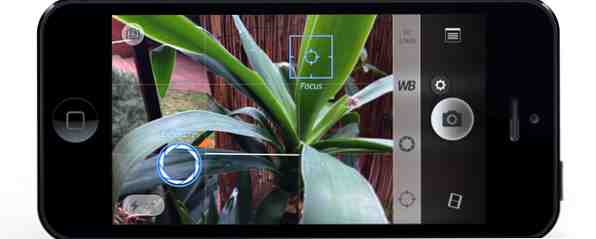
Apple a déployé beaucoup d'efforts pour faire de l'iPhone un appareil photo performant Un guide pour les débutants présentant les fonctionnalités avancées des appareils photo pour iPhone Un guide pour les débutants présentant les fonctionnalités avancées des appareils pour iPhone , qui explique comment utiliser les fonctionnalités par défaut de l’application appareil photo, y compris comment… Lire la suite, mais il a fallu une longue liste de développeurs tiers pour vraiment gratter les démangeaisons. Un de ces développeurs est taptaptap, le cerveau derrière Camera + (0,99 $), sans doute la meilleure application pour appareil photo iOS sur la plate-forme..
Fraîchement mis à jour pour iOS 7, Camera + propose une gamme de fonctionnalités puissantes qui raviront même les photographes expérimentés habitués à photographier avec des reflex numériques. Si vous êtes à la recherche du diamant brut d'environ un millier d'applications pour appareils photo, Camera + est-il.
Contrôle manuel
iOS 7 est arrivé et est passé à la version iOS 7? 5 nouvelles choses brillantes à vérifier immédiatement Mises à niveau vers iOS 7? 5 nouvelles choses à vérifier immédiatement Les modifications apportées à iOS 7 ne sont peut-être pas aussi révolutionnaires que certains l'auraient espéré, mais la mise à niveau gratuite offre toujours un bon nombre de nouvelles choses brillantes à vérifier une fois que vous l'avez installée. En savoir plus et Apple a encore une fois laissé de côté les commandes manuelles de l'appareil photo pour la mise au point et l'exposition. Bien sûr, vous pouvez verrouiller les deux paramètres en appuyant longuement ou recentrer et exposer en tapotant sur une zone, mais vous ne pouvez pas les définir indépendamment. Le meilleur “fonctionnalité” L'appli appareil photo d'Apple est un raccourci d'écran de verrouillage qui vous permet de le lancer sans entrer d'abord votre code secret ou votre empreinte digitale..
Si les utilisateurs iOS pouvaient modifier leur application d'appareil photo par défaut, une grande partie d'entre eux choisiraient d'utiliser Camera + à la place. La plus grande faiblesse de l'application est ainsi utilisée: une photo rapide devient une photo lente lorsque vous devez déverrouiller votre appareil et trouver l'application que vous souhaitez utiliser. Si vous souhaitez vraiment tirer le meilleur parti de Camera + et de ses fonctionnalités, installez-le dans un endroit accessible, comme votre station d'accueil ou votre premier écran d'accueil. Vous pouvez enterrer le raccourci de l'appareil photo dans un dossier de votre choix. Il est accessible en permanence à partir du Control Center et de l'écran de verrouillage via des raccourcis dédiés..

Une fois que vous vous êtes rappelé de déverrouiller et de trouver Camera +, vous serez ravi de voir à quel point vos photos peuvent être meilleures si vous avez un bon niveau de contrôle manuel. Camera + utilise une approche multi-touch pour la mise au point et l'exposition: appuyez et faites glisser pour définir la mise au point et l'exposition, ou appuyez avec deux doigts pour afficher l'exposition et les commandes de mise au point séparées que vous pouvez faire glisser indépendamment dans le viseur. C’est une fonctionnalité que beaucoup d’applications rivales utilisent maintenant, mais lorsque je me suis tourné vers Camera +, il ya quelques années, c’était vraiment libérateur..

Trois boutons se trouvent au bord du viseur. Le premier verrouille la mise au point en supprimant l'ancrage de la mise au point, ce qui vous permet simplement de faire glisser l'exposition. La seconde modifie la valeur d'exposition de 3 arrêts maximum dans les deux sens, ce qui vous permet de compenser les environnements particulièrement lumineux ou sombres. Le troisième bouton verrouille la balance des blancs pour vous permettre de prendre des photos parfaitement équilibrées en dirigeant votre iPhone vers une carte blanche ou grise, de verrouiller la balance des blancs et de dire adieu aux tons de peau d'un vert pâle..
Il y a aussi un peu de lecture des informations de mesure actuelles de la caméra, y compris l'ISO et la vitesse d'obturation. Plus la vitesse d'obturation est rapide (rappelez-vous que 1/10 est beaucoup plus lent que 1/100 de seconde), moins vous aurez de chances de bouger, votre photo sera floue. Super zoom et objectifs pour votre smartphone Super zoom et objectifs pour votre smartphone Alors que notre les smartphones sont équipés de meilleures caméras que jamais auparavant, nous sommes toujours bloqués avec la même technologie de zoom numérique que celle utilisée depuis des années. En effet, il n'y a pas de zoom numérique fixe, mais en permanence… Lire la suite .
Tir de masse
À côté du bouton de l'obturateur se trouve une petite icône représentant un engrenage. Tapez dessus pour afficher une sélection de modes. - Ordinaire, Stabilisateur qui utilise la stabilisation d'image pour améliorer les prises de vues tremblantes, Minuteur et Éclater mode. Vous ne pouvez utiliser aucun des deux modes à l'unisson, mais indépendamment, ils ont leurs utilisations. Le stabilisateur est particulièrement bénéfique, car il utilise les capteurs intégrés de l'iPhone pour détecter les mouvements, puis déclenche un tir lorsque les tremblements diminuent. Ce menu propose également une option de prise de vue en mode de rognage carré.

Le déclencheur fonctionne comme le déclencheur standard pour iPhone. Cela signifie que si vous êtes amateur de la méthode de maintien par pression qui consiste à prendre des photos stables, vous pouvez l’utiliser ici. L'autre façon de prendre des photos consiste à utiliser le bouton d'augmentation du volume, soit sur votre iPhone lui-même, soit via une télécommande pour casque. Cela ne se comporte pas dans un sens traditionnel, mais plutôt comme une sorte de rafale perpétuelle. Plus vous tenez votre doigt longtemps, plus nombreuses seront les photos capturées par Camera +. C’est très pratique, bien que cela puisse vous surprendre si vous y laissez votre doigt trop longtemps.

Camera + vous permet également de déclencher le flash de l'iPhone indéfiniment, ce que l'application stock ne fait pas. Cela facilite la prise de photographies uniformément éclairées de gros plans dans des conditions sombres, souvent surexposées lors de l'utilisation de la mesure traditionnelle. Il y a deux boutons de chaque côté de l'obturateur, l'un permettant d'accéder à la lightbox pour revoir vos clichés au même endroit que l'application stock de l'appareil photo, et l'autre étant le menu des paramètres..

Ce menu contient de nombreuses aides photographiques, ainsi que des options permettant de personnaliser le flux de travail et les fonctionnalités essentielles de l'application. Vous trouverez ici des options pour désactiver les sons et le zoom numérique, permettant ainsi une grille 3 × 3 à des fins de composition, superposant un niveau d'horizon pour les photographies plus droites et une bascule pour la géolocalisation automatique. Personnellement, je tire avec la grille et le niveau, et j'apprécie vraiment de se faire dire que mon horizon n'est pas droit avant en appuyant sur le déclencheur (Apple prend note).
Tirer, traiter, enregistrer
Camera + utilise un flux de travail plutôt unique en ce sens qu'il n'enregistre pas tout dans votre pellicule par défaut. Ce comportement peut être modifié via les paramètres susmentionnés, et cela dépend si vous êtes un amateur d'édition ou de validation de vos photos avant de décider de les conserver ou non..

La lightbox affiche vos clichés sous forme de petits rouleaux de film. Appuyez sur une image pour afficher les options de suppression, de partage ou d'enregistrement, ainsi que des informations telles que la vitesse d'obturation et l'ISO, ainsi que des informations de géolocalisation et si des modifications ont été apportées..

Double-cliquer sur une image vous amène à l'écran d'édition, qui conserve votre main pendant une grande partie du processus d'édition en utilisant une série de préréglages. C'est comme choisir un mode scène sur votre appareil photo, sauf qu'ici vous le faites. après prendre le coup. Les scènes assombrissent ou corrigent certaines images sans effort, bien que l’image ne semble pas exagérée. Il existe également des commandes rapides pour la mise en miroir et la rotation, le recadrage et l'ajout de bordures, ainsi qu'un grand nombre d'effets de type Instagram (avec quelques achats intégrés à l'application, si c'est ce que vous voulez)..

Une fois que vous avez modifié votre photo, vous pouvez sauvegarder ou Effacer à partir de votre visionneuse, après quoi il sera placé dans votre Pellicule ou enlevé pour toujours. le Partager link vous permet désormais d'ouvrir vos photos directement dans une autre application, comme Instagram ou Dropbox, et vous pouvez même importer des photos que vous avez prises dans d'autres applications en utilisant le plus “+” icône dans le coin en haut à droite de votre lightbox.
Une caméra supérieure
Camera + prend la commodité d'un appareil photo de haute qualité pour smartphone et ajoute une longue liste de commandes manuelles, d'aides visuelles et d'options d'édition vous permettant de passer à la vitesse supérieure. Honnêtement, je pense que le pire, c’est le fait que je ne peux pas remplacer l’application boursière d’Apple par celle-ci, mais cela vaut vraiment la peine de prendre le temps nécessaire pour balayer, verrouiller et lancer le logiciel avant de tourner. Les fonctions de lightbox et d’édition offrent une plate-forme de révision et d’affinage, bien que contrairement à la photographie brute Photographe en herbe? Voici pourquoi vous devriez être un photographe en herbe? Voici pourquoi vous devriez prendre des photos au format brut Chaque reflex numérique, professionnel et même certains appareils photo compacts haut de gamme ont la possibilité de sauvegarder des fichiers d’image bruts. Ce n’est pas seulement une qualité d’image supérieure, c’est un cadeau des dieux de la photographie. Lire plus, vous pouvez vous en passer si vous le souhaitez.
Il existe également une version iPad dédiée, qui coûte également 1,99 $ mais se concentre davantage sur le côté édition..
Télécharger: Caméra + pour iPhone (1,99 $)
Indiquez-nous si vous utilisez Camera + et si non, quelle application vous préférez lorsque vous prenez des photos avec votre iPhone.
Crédit image: PlaceIt.Breezi.com
En savoir plus sur: iPhoneographie, Photographie sur smartphone.


